Hogyan lehet megakadályozni, hogy a Thunderbird 3 törölés után megnyissa a következő üzenetet
Mozilla Thunderbird / / March 19, 2020
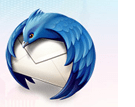
A Mozilla Thunderbird vitathatatlanul a legjobb nyílt forráskódú e-mail kliens. Noha az elengedhetetlen funkciókkal és kényelemmel rendelkezik közvetlenül a dobozból, néhány alapértelmezett viselkedés fájdalmat okozhat. Nevezetesen, amikor törli vagy archiválja az üzenetet a Thunderbird alkalmazásban, automatikusan a következő üzenetre mozgatja. Ha úgy dönt, hogy az összes e-mailjét egyetlen ülésen átirányítja, akkor a következő e-mailt automatikusan megnyitja a törlés után a Thunderbirdben. De ha inkább a következő e-mailt fogja olvasatlanul vagy nyitva tartani, akkor nincs szerencséje. Ez akkor van, hacsak nem telepíti ezt a groovy Thunderbird kiegészítőt Mail Tweak.
A többi csípés mellett a Mail Tweak lehetővé teszi a törlés viselkedésének megváltoztatását a Thunderbird alkalmazásban úgy, hogy az előző üzenet törlésekor vagy archiválásakor a következő e-mail ne kerüljön megnyitásra. Olvassa el tovább, hogy megtanulja, hogyan lehet a Mail Tweak üzembe helyezni és futtatni, így megakadályozhatja, hogy a Thunderbird 3 megnyissa a következő üzenetet az e-mail törlése vagy archiválása után.
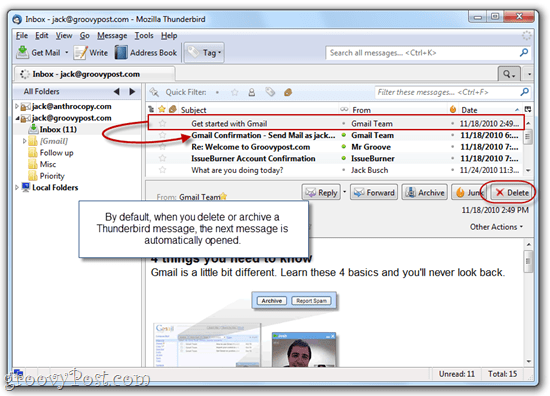
Első lépés
Telepítse a Mail Tweak kiegészítőt. Ehhez megteheted Jobb klikk ez a link -> mailtweak-1.0pre10.xpi és válasszon Mentés másként… Most indítsa el a Thunderbird és a kettyenésEszközök> Kiegészítők.
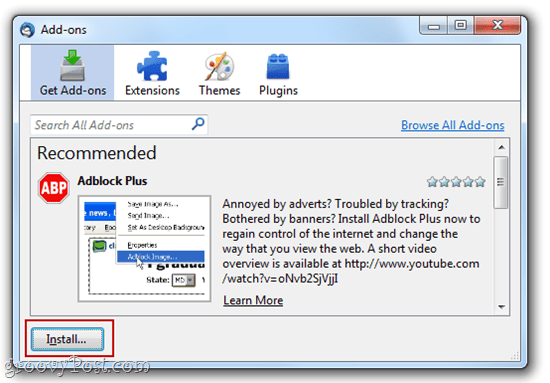
Ebben az ablakban kettyenés Telepítés és keresse meg a fent elmentett fájlt.
Alternatív megoldásként megnyithatja a Kiegészítők ablakot és a húzza és viddaz mailtweak-1.0pre10.xpi link a „Keresés az összes kiegészítőben.” Kövesse a képernyőn megjelenő utasításokat a telepítés befejezéséhez és a Mozilla Thunderbird 3 újraindításához, hogy a változások érvénybe lépjenek.
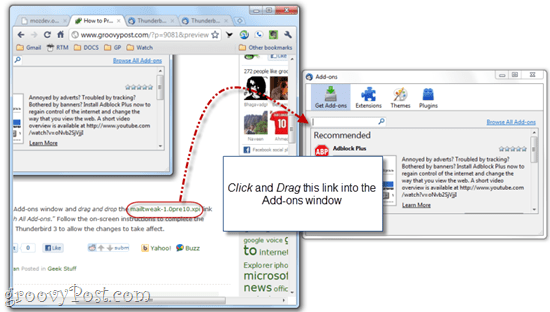
Második lépés
kettyenésEszközök> Kiegészítők a kiegészítők ablak újbóli megnyitásához. kettyenés az Extensions fület. A Mail Tweak alatt válassza a lehetőséget Opciók.
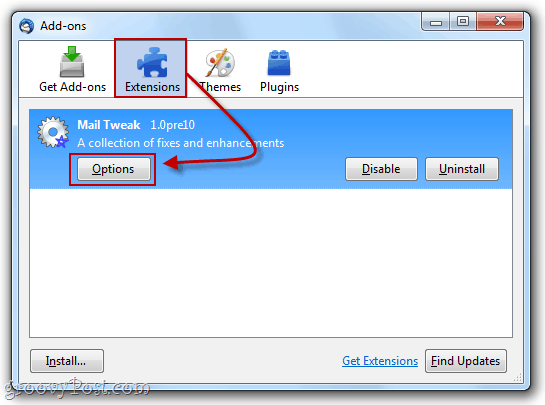
Harmadik lépés
Görgessen lefelé, amíg meg nem találja Törlés viselkedése. Jelölje be azt, és válassza Semmi az alábbi panelen. kettyenésrendben ha kész. Ön is érdemes jelölje beTöltse újra az ablakokat, hogy a módosításokat most alkalmazza hogy időt takarítson meg.
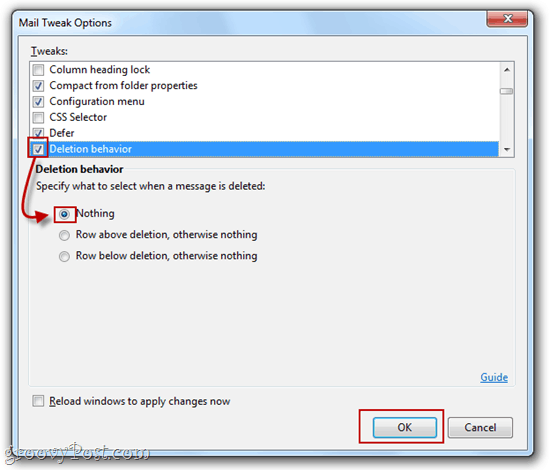
Negyedik lépés
Most, amikor törli az üzeneteket a Thunderbird alkalmazásból, utána nem választ ki üzenetet. Ahelyett, hogy automatikusan megnyitná a következő üzenetet az előnézeti panelen (ezáltal olvasottnak jelölve), akkor nem választja ki az üzenetet.
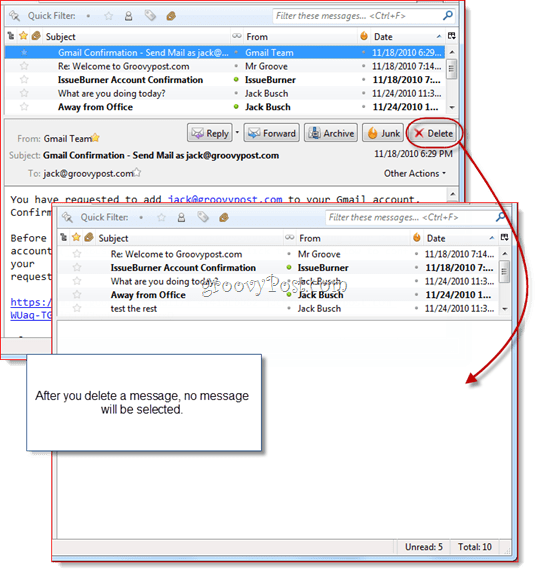
Ez minden. Tudom, hogy egy kiterjesztés telepítése szélsőséges intézkedésnek tűnik a kisebb kellemetlenségek kiküszöbölése érdekében, de szerencsére a Mail Tweak rengeteg más nagyszerű hacket tartalmaz, amelyek megkönnyítik a Mozilla Thunderbird használatát. Ha nem érdekli a kiterjesztés telepítése annak megakadályozása érdekében, akkor kaphat egy részleges megoldás natív módon azáltal, hogy azt mondja a Thunderbird-nek, hogy ne jelölje meg az üzeneteket olvasottként, amikor azokat megnyitják előnézet panel. Ilyen módon az előző üzenet törlése után továbbra is megnyitja az üzeneteket, de ideje lesz kattintásra, mielőtt az olvasottként megjelölésre kerül. Ezt a lehetőséget megtalálja csattanó Eszközök> Beállítások… és kiválasztja a Fejlett fülre kattintva Olvasás és megjelenítés.
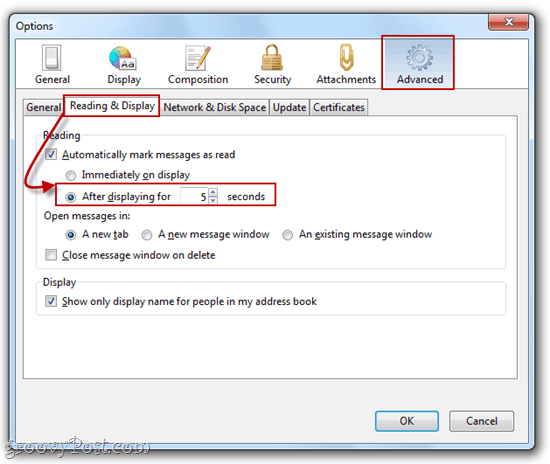
Még le is tilthatja azt a funkciót, amely automatikusan megjelöli az üzeneteket olvasottnak, amikor az előnézetet megnyitja ablaktábla vagy üzenet ablaktábla, de valószínűleg továbbra is engedélyeznie kell ezt az üzenetet, amelyen valóban megnyílt célja. Tehát egy öt másodperces késleltetés hozzáadása a legjobb.

